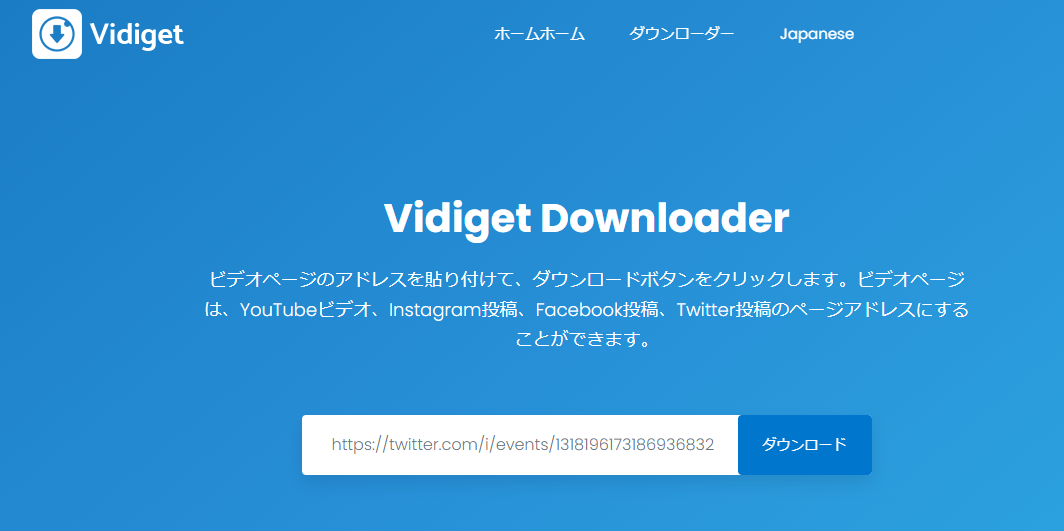-
![]()
Tioka
Tioka、社内一番の電子機器マニアです。小さい頃から、パソコン、携帯電話、ゲーム機、デジカメなどに非常に興味を持ち、新しいモデルが発売されたらすぐ手に入れたいタイプです。2017年からEaseUS Softwareに加入し、大興味をもって日本のユーザーにITに関するナレッジを紹介しています。現在、データ復元、データバックアップ、ディスククローン、パーティション・ディスクの管理、または、PC引越しなどの分野に取り組んでいます。日本の皆様がよくある問題を収集し、様々なパソコンエラーの対処法、データ復元の方法、SSD換装の方法やディスクの最適化方法などについて、数多くの記事を書きました。現時点(2019年8月21日)まで、彼が書いた記事の閲覧数はなんと550万回に突破!つまり、日本のユーザーは、合計5,500,000回彼の記事を読んで問題を解決しました。仕事や記事作成以外、彼は大部分の時間をタブレット・スマホを弄ること、ゲーミングなどに使っている男の子です。…詳しくは... -
![]()
Yiko
Yicoは、広大出身のパソコン知識愛好家で、パソコンに非常に精通しています。大学時代から定期的に女性向けのオンラインIT知識勉強会に参加して、いろいろなIT知識や技術を習得しました。彼女は、2020年からEaseUSファミリーの一員になりました。現在、データ復元、データバックアップ、パーティション管理、オーディオとビデオ編集などの分野で活躍しています。 いつもユーザの立場に立って、ユーザーの問題を解決するために最適な解決策を提供します。今まで、彼女が執筆した記事の閲覧数は3000,000回を超えています。 また、彼女は撮影とビデオの編集にすごく興味を持っています。定期的にYouTubeに動画を投稿したこともあります。ちなみに、彼女は平野歩夢選手の大ファンです。平野歩夢選手みたいの自分の才能を活かし輝いている人間になりたいです。…詳しくは... -
![]()
Bower
Bowerは、日本に永久滞在の中国人で、リモートでEaseUSに記事を書いています。Bowerは、小学校の時に両親と一緒に日本に移住しました。東京の私大の情報学部を出て、現在、都内のIT系の会社で勤めています。アルバイトの筆者として、EaseUSのユーザーに有用な対策を提供して、ユーザーから評価を受けています。…詳しくは... -
![]()
kenji
地域:東京都千葉県詳しくは...
年齢:22歳
性別:男性
仕事:IT関係者… -
![]()
Harumoe
Harumoe、新卒として、2022年からEaseUSに入社しました。専門は日本語ですが、いつもパソコンなどの機器に興味を持ってきました。大学時代から今まで、ずっとコンピューターに関する知識を勉強しています。EaseUSに加入した後、より多くの専門知識を学ぶと同時にそれを生かして、言葉というツールを利用して、皆さんとコミュニケーションしたいと思っています。Harumoeは今、データ復旧、ディスク・パーティション管理、データバックアップ・クローンに関する記事の作成を担当しています。以上述べた分野で彼女は少しでも役に立ちたいです。仕事や記事作成以外に、Harumoeはアニメ漫画マニアで、ゲーム機(Switch)をいじることも大好きです。…詳しくは... -
![]()
さわこ
さわこが大学の時、専攻は日本語で、仙台に留学した経験があります。(ずんだシェイクおいしいですって)、2022年にEaseUSに入社しました。入社した理由はIT業界に興味があるそうです。今はデータ復旧、パーティション管理、データ移行などのことを猛勉強中。彼女が中学校の時からずっとリーグオブレジェンドというPCゲームをやっていて、スマホよりPCが好きだそうです。…詳しくは... -
![]()
NANAちゃん
NANAちゃんは小さいごろから、アニメや日本文化に大変興味を持っております。ですから、大学の専門を選ぶ時、迷わず、日本語を選びました。IT業界に興味があって、ITについて自分で勉強したことがあるので、2022年にEaseUSに入社しました。今NANAちゃんはデータ復元、データバックアップ、パーティション管理、オーディオとビデオ編集などの分野で活躍しています。NANAちゃんはいろいろな興味があり、新しい知識を学ぶことが好きです。2022年以前、NANAちゃんは声優の仕事をしたことがあります。ちなみに、自分で時々アニメ関係の動画を編集、投稿をしました。…詳しくは... -
![]()
WuYanG
四川省出身の舞阳は、大学で4年間日本語を勉強している。 中学生の時にいい日本語の歌を発見し、それがアニメの主題歌であることがわかり、日本のアニメを見始めたのがきっかけです。 徐々に日本語への興味も生まれてきた。 Easeusに入社してからは、ディスク・パーティション管理、データ復旧、データバックアップ・クローンなどのエキスパートとして、日本語で文章を書き、より多くの人の大切なデータの管理に貢献しています。ちなみに、バイクに乗るのが大好きで、ヤマハがtop1!…詳しくは...
目次
0 利用者 |
0分で読める
方法1.YouTubeプレイリストダウンローダソフトウェアでMP3としてダウンロードする
YouTubeのプレイリストをMP3にダウンロードする最良の方法の一つは、100%広告なしで安全なYouTube MP3変換・ダウンローダーであるEaseUS Video Downloaderを使用することです。このダウンローダーは、YouTubeや同様のサイトからWindows PCに簡単かつ安全に動画をダウンロードすることができます。YouTubeから完全なビデオをダウンロードすることも、MP3やWAVでオーディオ部分だけをリッピングすることもできます。さらに、EaseUS Video Downloaderは、複数のビデオを一度にダウンロードしたり、YouTubeのプレイリストやチャンネル全体をダウンロードしたりすることができる一括ビデオダウンローダでもあります。
YouTubeプレイリストダウンローダーとして、EaseUS Video DownloadはYouTubeプレイリスト内の動画をMP4、MP3、WAVでスムーズに取り込むことができます。設定を行うだけで、YouTubeプレイリストをMP3やその他の必要なフォーマットにダウンロードすることができます。
💡EaseUS Video Downloaderを信頼し、選択できる理由は以下の通りです。
- 100%広告なしで、安全にインストールできる
- 1,000以上のウェブサイトをサポートし、URL経由で人気のビデオサイトからビデオをキャプチャします。
- YouTubeのプレイリスト/チャンネルのダウンロードと動画の一括ダウンロードをサポートする
- YouTube動画をMP4、WebM、MP3、WAVに変換する
- SoundCloudなどのサイトからMP3でPCに音楽をダウンロードする
- 動画から音声を抽出する
無料ダウンロード Windows向け
安全ダウンロード
無料ダウンロード Mac向け
安全ダウンロード
📜EaseUS Video Downloaderを使って、YouTubeから音楽プレイリストをMP3形式でダウンロードする方法をご紹介します:
ステップ1.EaseUS Video Downloader を起動します。「ダウンロード」で「MP3」を選択します。

ステップ2. YouTubeの動画を開き、リンクをコピーします。そして「リンクをペーストする」をクリックします。

ステップ3. YouTube動画はMP3形式でダウンロードされます。
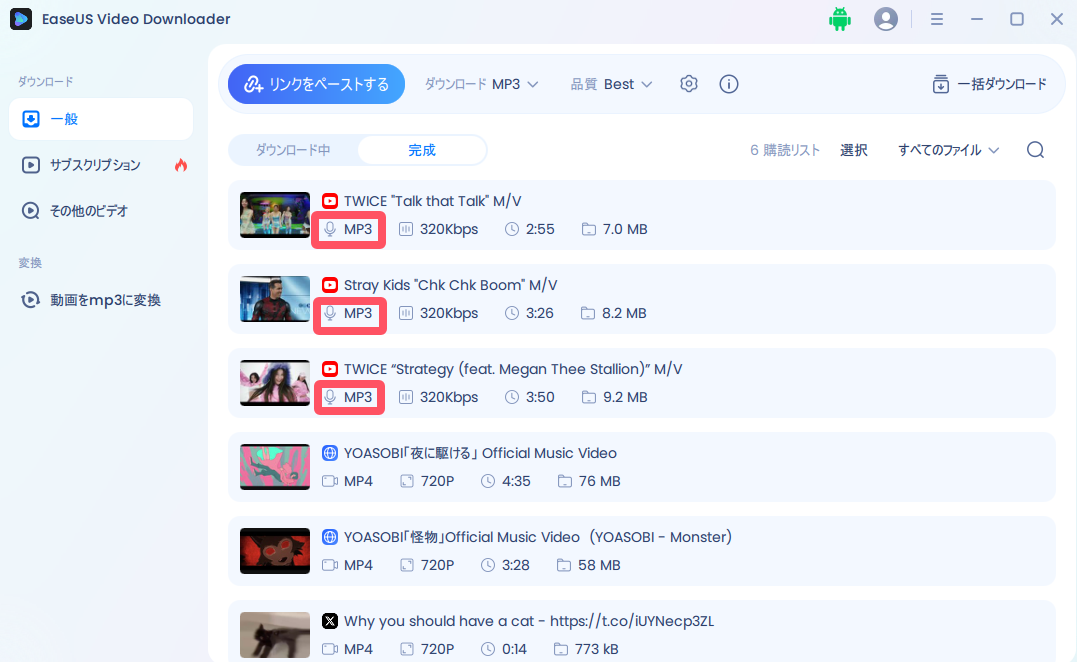
免責事項:あなたのダウンロード行為があなたの国で合法であることを確認してください!EaseUSは、販売、配布、またはその他の商業目的でビデオ/オーディオをダウンロードすることを推奨していません。
YouTubeのショートビデオをダウンロードする方法やYouTubeの音楽をPCにダウンロードする方法にも興味があるかもしれません。
方法2.アプリなしでYouTubeからプレイリストをMP3としてダウンロードする
YouTubeプレイリストをMP3に保存するには、YouTubeプレイリストをMP3に変換するオンラインツールを使うこともできます。オンラインツールを使ってYouTubeからプレイリストをMP3にダウンロードするには、より多くのステップと長いプロセスが必要です。しかし、オンラインYouTubeプレイリストダウンローダは基本的にタスクを完了することができます。オンラインダウンローダーの利点は、ダウンロードとインストールが無料であることです。
⚠️YouTubeのプレイリストをMP3に変換するオンラインソフトで発生する可能性のある問題がいくつかあります。
- オンラインビデオダウンロードの90%以上にページ上の広告が含まれ、見知らぬページに誘導されている ❌ オンラインビデオダウンロードの90%以上にページ上の広告が含まれ、見知らぬページに誘導されています。
- URLの解析と動画のダウンロードに時間がかかります。
- ビデオまたはオーディオはzipファイルでダウンロードされます。
👾YouTubeプレイリストをMP3にオンラインダウンロードする詳しい手順は下記をご覧ください:
ステップ1. MP3にダウンロードしたいYouTubeプレイリストのURLをコピーします。
ステップ2. オンラインYouTubeプレイリストをMP3ダウンローダーに開きます。Keepvidを試してみてください。
ステップ3. 検索バーにURLを貼り付け、「ダウンロード」ボタンをクリックして進みます。

ステップ4. ファイル形式と品質を選択します。そして、「ダウンロード」をクリックしてプロセスを開始します。
方法3.YouTubeプレイリストダウンロード拡張機能を使ってダウンロードする
サードパーティのダウンロードツールやオンラインウェブサイトを使ってYouTube音楽プレイリストをダウンロードする以外に、Google Chrome、Firefox、Bingなどのブラウザ用のダウンロード拡張機能を使うこともできます。時間を節約するために、YouTube音楽プレイリストダウンロードのための素晴らしい拡張機能を一つ選びました。
このステップバイステップガイドに従って、ブラウザ拡張機能でダウンロードする方法をご覧ください:
ステップ1.まず最初にすべきことは、使用しているブラウザ用のYouTubeプレイリストダウンローダー拡張機能を検索することです。ここでは、Firefox用のYouTube音楽プレイリストダウンロード拡張機能ByTubeDを例にとって説明します。拡張機能をブラウザにインストールします。
ステップ2.次に、YouTubeでダウンロードしたい音楽プレイリストを開きます。プレイリストを右クリックし、あなたは"ByTubeD"を示すオプションが表示されます。それをクリックしてください。
ステップ3.ウィンドウが表示され、音楽ファイルの品質と形式を選択します。選択した後、「ダウンロード」をクリックして続けます。
まとめ
紹介した方法で、気に入ったYouTubeプレイリストをダウンロードして、MP3オーディオファイルに保存して、PCでオフラインで聞くことができます。全体的に、プライバシー漏洩のリスクがなく、本当に信頼できるソフトウェアなので、EaseUS Video Downloaderを試してみることをお勧めします。
無料ダウンロード Windows向け
安全ダウンロード
無料ダウンロード Mac向け
安全ダウンロード